Облачната инфраструктура не е толкова проста, колкото да има множество 40-ядрени Xeon сървъри с инсталиран хипервизор за въртене на виртуални машини. Не, ние се нуждаем от много повече от обикновени виртуални машини. Клиентите може да искат блоково съхранение, съхранение на обекти, плаващи IP адреси, защитна стена, периодични архиви и много други функции. Може да се наложи да управлявате различни образи за стартиране на виртуалните машини, да отразявате официалните хранилища на пакети, за да намалите латентността и да осигурите 24/7 ъптайм.
За да направите всичко това по здравословен и чист начин, имате нужда от OpenStack. Организации със собствена инфраструктура могат да използват OpenStack, за да създадат свой собствен частен облак, вместо да разчитат на AWS, Google Compute Engine или някоя от другите публични облачни услуги.
Тогава OpenStack е инструмент за управление на инфраструктурата. Винаги, когато имате нужда от ресурси за виртуална машина, ще поискате ресурсите като 2 виртуални процесора, 4 GB RAM и статичен IP с определени правила на защитната стена и OpenStack ще направи всичко това вместо вас.
Важно е да се отбележи, че OpenStack не е хипервизор като KVM или Xen. Това е програма за управление, която се интегрира добре с повечето популярни хипервизори, но прави много повече от това. Той превръща сървърите в Облак.
Предпоставки
Разбираемо е, че не всички от нас, които искат да разберат технологията зад OpenStack, ще разполагат с големи сървъри, за да експериментират. Следователно, ние ще използваме самия облак, за да изградим нашия „експериментален“ облак.
Проект под официалния чадър на OpenStack, наречен DevStack ще се използва за симулиране на OpenStack среда на една VM. В нашия случай VM работи на DigitalOcean. Ако имате достатъчно бърза интернет връзка у дома с възможност за завъртане на виртуална машина с поне 4 GB RAM и 2 vCPU, можете да използвате нещо като VirtualBox на собствения си компютър.
Виртуалната машина работи с Ubuntu 16.04 LTS.
Тук трябва да се отбележи, че инсталирането на OpenStack или DevStack на вашия основен компютър не е добра идея. Вместо това използвайте чиста инсталация на Ubuntu на VM, локална или на VPS доставчик по ваш избор.
Инсталиране на DevStack
За да улесни процеса на инсталиране, общността на DevStack предостави скрипт за иницииране в облак, който изтегля последната версия на тяхното репо за изграждане на облак с един възел.
Това е копие на скрипта за иницииране в облак:
# cloud-configusers: - по подразбиране - име: стек lock_passwd: Falsesudo: ["ALL = (ALL) NOPASSWD: ALL \ nПо подразбиране: стек !requiretty "]
черупка: / bin / bashwrite_files: - съдържание: |
#!/ bin / sh DEBIAN_FRONTEND = неинтерактивна актуализация на sudo apt-get -qqy || sudo yum актуализация -qy
DEBIAN_FRONTEND = неинтерактивен sudo apt-get install -qqy git || sudo yum install -qy git
sudo chown стек: стек / дом / стек cd / дом / стек
git clone https: // git.отворен пакет.org / openstack-dev / devstack
cd devstack
echo '[[local | localrc]]'> local.конф
echo ADMIN_PASSWORD = парола >> локално.конф
echo DATABASE_PASSWORD = парола >> локално.конф
ехо RABBIT_PASSWORD = парола >> локално.конф
ехо SERVICE_PASSWORD = парола >> локално.конф
./ стека.sh path: / home / stack / start.ш
разрешения: 0755runcmd:
- su -l стек ./ старт.ш
Може да искате да замените низа „парола“ с действително безопасна парола.
Сега копирайте горния текст във вашия облак-инициализация файл. На DigitalOcean това се прави, докато създавате вашата VM (или капчица). Кликнете върху потребителски данни опция, докато сте в страницата за създаване на капчици.
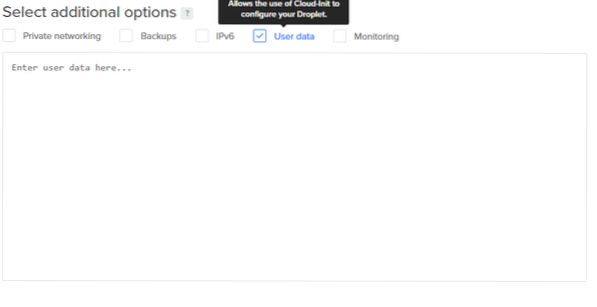
Това създава нов потребител с име стек и актуализира системата в зависимост от това какъв мениджър на пакети се използва (приемлив е както yum, така и apt), създава начална директория за стек потребител и клонира най-новите скриптове за инсталиране на DevStack от официалното им хранилище. Влезте като потребителски стек, като използвате командата:
$ su -l стекСега като последна стъпка бихме стартирали старт.ш скрипт като този потребител. Той се съхранява в домашната директория на потребителя. За да изпълните скрипта, просто въведете пътя към файла:
$ / home / stack / start.шТова е наистина дълъг процес и може да отнеме от 20 минути до 45 минути, за да завършите. Но след като приключите, сте готови да влезете с помощта на уеб панела.
Администраторско табло
Таблото е достъпно на публичния IP на вашата капчица DigitalOcean. Вземете този публичен IP, като отидете на панела DigitalOcean.
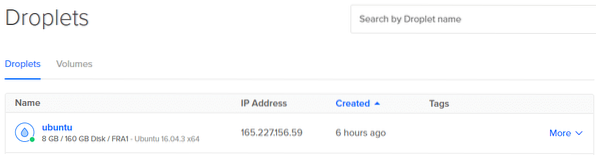
Копирайте IP в адресната лента на браузъра си и ще бъдете посрещнати с подкана за вход.
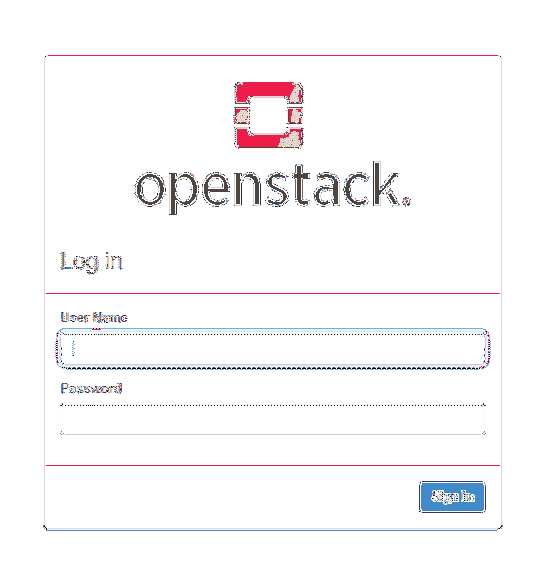
Можете да влезете, като използвате потребителските имена по подразбиране администратор и демонстрация. администратор е администратор на облака, орган за вземане на решения, докато демонстрация user е типичен потребител на облака, който настройвате. Паролата по подразбиране за двамата потребители е парола.
Нека влезем като администратор.
След като влезете, ще видите много опции. Под категорията проекти (лява колона), ако щракнете върху Изчислете и след това нататък Екземпляри ще видите нещо подобно на това:

Кликнете върху Стартирайте Instance опция от дясната страна на интерфейса.
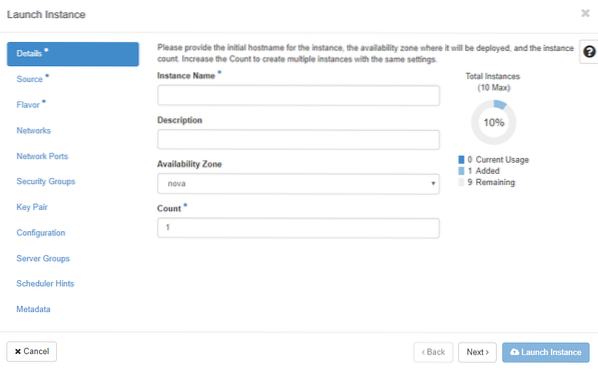
Тук можете да дадете име на екземпляра и да изберете в коя зона ще бъде стартиран. Тъй като това не е пълноправен център за данни, имаме само едно местоположение и това е нова.
От дясната страна можете да видите множество опции, налични за работа в мрежа, SSH ключове, метаданни и цял набор от функции. Но ние просто ще се съсредоточим върху онези със звездичка върху тях.
На източник опция, която можете да решите от какъв носител за зареждане ще се зарежда VM.

OpenStack се предлага с много лека инсталация на cirros, която ще се използва. Кликнете върху бутона със стрелка нагоре в долната дясна страна, за да изберете cirros като наше изображение за зареждане. В по-често срещан облак вместо това той ще предлага изображения на Ubuntu, Fedora или CentOS, но тук се предпочита cirros, тъй като е изключително лек.

Накрая ще изберем какви ресурси ще бъдат посветени на инстанцията на cirros. Изберете този, който ви се струва най-удобен, в зависимост от ресурсите, които вашият хардуер ви е предоставил.
Сега можете да кликнете върху Стартирайте Instance в долния десен ъгъл на менюто, за да стартирате инсталация на cirros. Сега, връщайки се към вашите Compute копия в главното меню, можете да получите достъп до инсталацията на cirros, като изберете опцията на конзолата до името на вашите виртуални машини.
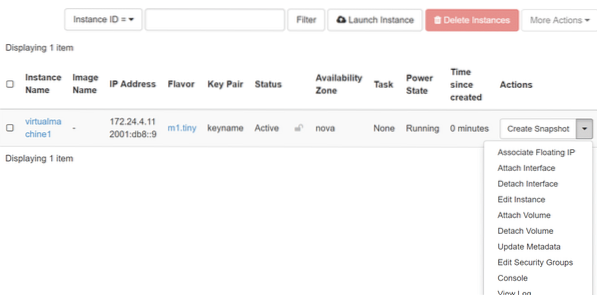
Заключение
Облакът е много повече от просто куп виртуални машини. Това изисква мрежова свързаност, съхранение, архивиране и много други функции. OpenStack има различно име на проект за всяка от тези сложни функции и можете да разгледате всяка от тях задълбочено тук.
Надявам се, че това въведение беше достатъчно вълнуващо, че повече хора биха допринесли за облачните технологии като OpenStack.
 Phenquestions
Phenquestions


